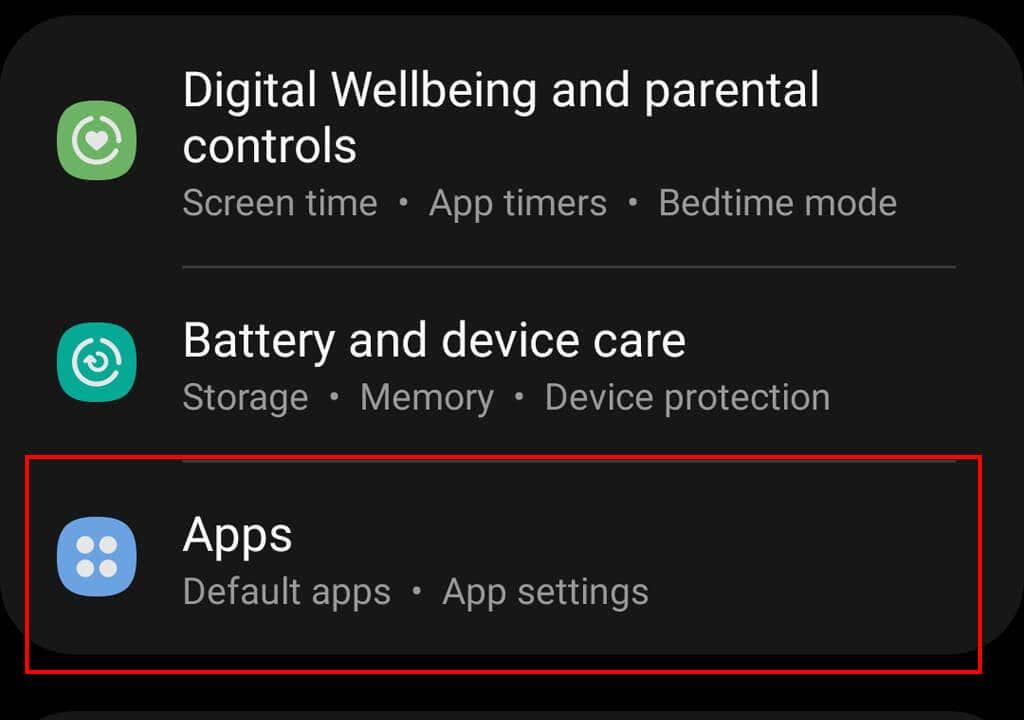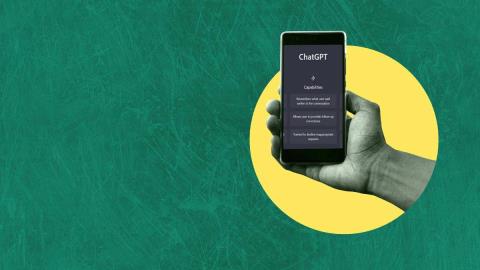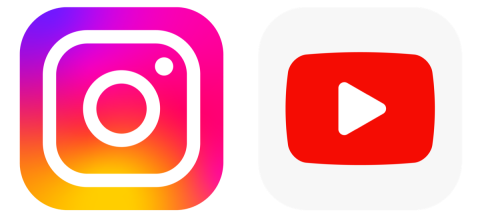Esetenként az alkalmazások lassan töltődnek be, összeomolhatnak, vagy túl sok tárhelyet foglalnak el. A telefon gyorsítótárazott adatainak törlése segíthet megoldani ezeket a problémákat, és helyet szabadíthat fel más fontos fájlok számára.
Ebben a cikkben elmagyarázzuk, mik az ideiglenes fájlok, és hogyan lehet törölni a gyorsítótárat Samsung telefonján.
Tartalomjegyzék

Mi az a gyorsítótárazott adat?
Az okostelefonok az ideiglenes adatokat gyorsítótár-fájlokként tárolják, így az információk gyorsan elérhetők, amikor megnyit egy alkalmazást. Például a Google Chrome gyorsítótárba helyezheti az oldalak egyes részeit, például a képeket, így a webhely gyorsabban betöltődik, amikor legközelebb meglátogatja.
A gyorsítótárazott fájlokat minden eszköz és alkalmazás használja, beleértve a Microsoft laptopokat és PC-ket, az Apple Mac számítógépeket, az iPhone-okat és az Android-eszközöket. A probléma az, hogy a gyorsítótárazott fájlok túl sok helyet foglalhatnak el, és gyorsan megtelik a kisebb merevlemezeket. Az ideiglenes fájlok is megsérülhetnek, ami az alkalmazások összeomlásához és más frusztráló hibákhoz vezethet.
Mit jelent a gyorsítótár törlése?
A gyorsítótár törlésével egyszerűen eltávolítja az összes ideiglenes fájlt egy adott alkalmazásból a Samsung telefonján. Ez tárhelyet szabadít fel a telefonon (ami segíthet a gyorsításban), és segíthet kijavítani a sérült fájlok által okozott hibákat.

A gyorsítótár törlésekor nem jelentkezik ki az alkalmazásaiból, és nem történhet jelentős változás. Előfordulhat azonban, hogy a betöltési idő kissé megnő, mivel az alkalmazás már nem támaszkodik a gyorsítótárazott adatokra, és mindent a semmiből kell betöltenie.
Ahogy folytatja az alkalmazás használatát, az ideiglenes fájlok újra felhalmozódnak. A gyorsítótárazott fájlok hasznosak, így hacsak nincs teljesítménybeli problémája, vagy égetően szüksége van további tárterületre, hagyja őket békén.
Hogyan lehet törölni a gyorsítótárat a Samsung telefonokon
Az Android régebbi verzióiban egyetlen érintéssel lehetőség volt a gyorsítótár-fájlok rendszerszintű törlésére. Az újabb Android-verziók esetén az egyes alkalmazások gyorsítótár-fájljait külön kell törölni. A legtöbb esetben ez nem probléma – általában egyetlen alkalmazásról van szó, amely lejátssza, és teljesítményproblémákat okoz.
A következő utasítások az Android 12- re vonatkoznak – az alkalmazás gyorsítótárának törlésének folyamata kissé eltérhet a korábbi verzióktól. Hasonlóképpen, a Samsung modelltől függően (például attól, hogy Galaxy Note-ot vagy mobileszközt használ-e), a lépések kissé eltérhetnek.
Egy alkalmazás adatainak törlése Samsung telefonon:
- A kezdőképernyőn nyissa meg a Beállítások lehetőséget .
- Koppintson az Alkalmazások elemre .
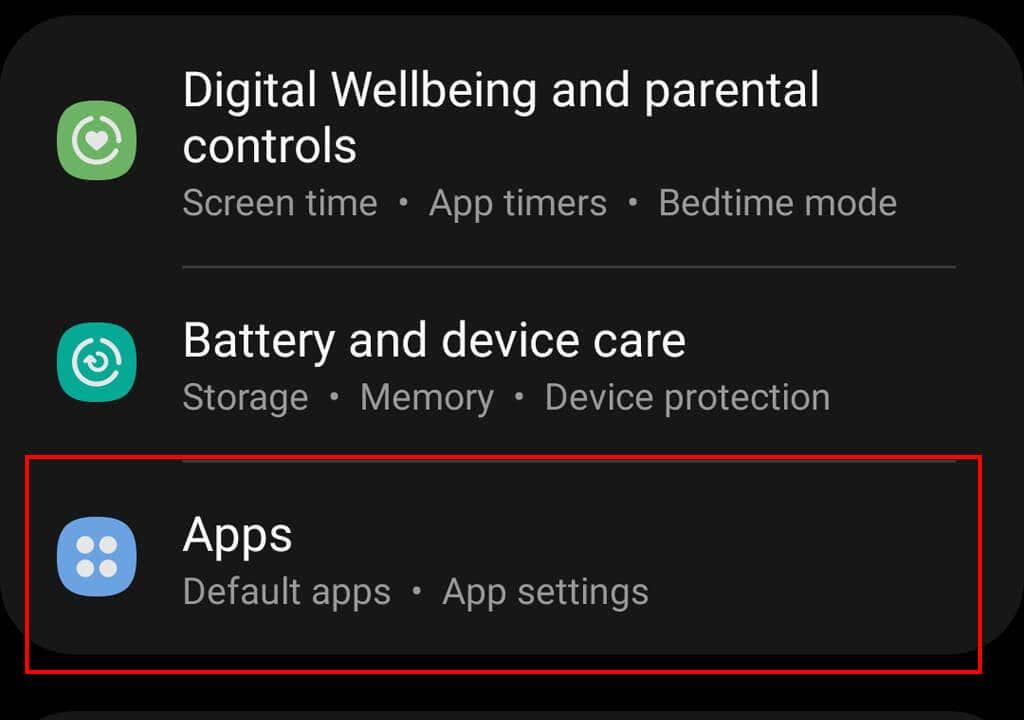
- Válassza ki a törölni kívánt Android-alkalmazást.
- Ha meg szeretné tudni, hogy mely alkalmazások használják a legtöbb tárhelyet, koppintson a három vízszintes vonalra a jobb felső sarokban, és válassza a Rendezés méret szerint lehetőséget .
- Koppintson a Tárhely elemre .
- Koppintson a Gyorsítótár törlése elemre . Megérintheti az Adatok törlése lehetőséget is , azonban ezzel eltávolítja az összes adatot az alkalmazásból, és visszaállítja az alapértelmezett állapotot.
Ha régebbi Android-verzióval rendelkezik, előfordulhat, hogy egy mozdulattal törölheti telefonja összes gyorsítótárban tárolt képét és fájlját. Az Android gyorsítótárának törléséhez nyissa meg a Beállítások alkalmazást, és lépjen a Tárhely > Gyorsítótárazott adatok elemre . A rendszer felkéri az összes gyorsítótár-fájl törlésére. Koppintson az OK gombra .
Megjegyzés: A böngésző gyorsítótárának törléséhez egyszerűen válassza ki a megfelelő internetböngészőt az alkalmazások listájából. Ezután a fenti lépések végrehajtásával törölheti a gyorsítótárat. Ha inkább törölni szeretné a böngészési adatokat, a webhelyadatokat vagy a böngészési előzményeket, tekintse meg részletes cikkünket arról, hogyan teheti ezt meg minden böngésző esetében .
A Device Care használata a telefon gyorsítótárának törléséhez
A Samsung kifejlesztett egy Device Care nevű alkalmazást , amely képes automatikusan beolvasni és optimalizálni Samsung telefonját, szükség esetén törli az alkalmazás gyorsítótárát. Az alkalmazás emellett bezárja a háttérben futó alkalmazásokat, kezeli az akkumulátorhasználatot, és keresi a rosszindulatú programokat.
A Device Care használatához a Samsung azt javasolja, hogy először ellenőrizze, hogy telefonja naprakész-e. Ehhez tegye a következőket:
- Nyissa meg a Beállítások lehetőséget .
- Válassza a Szoftverfrissítés lehetőséget .
- Koppintson a Letöltés és telepítés elemre .
- A frissítés telepítéséhez hajtsa végre a képernyőn megjelenő utasításokat.
A frissítés után a következőképpen használhatja a Device Care szolgáltatást:
- Nyissa meg a Beállítások lehetőséget .
- Válassza az Akkumulátor és eszköz karbantartása lehetőséget .
- Koppintson az Optimalizálás most elemre .
Milyen rendszeresen kell törölnie a gyorsítótárat?
Az Android telefonok beépített mechanizmussal rendelkeznek a régi, nem használt fájlok törlésére a telefon rendszeréből. A gyorsítótár kézi törlése valójában kontraproduktív lehet – ronthatja alkalmazásai teljesítményét, és lelassíthatja telefonját.
Csak akkor törölje az alkalmazás gyorsítótárazott fájljait, ha azok sérültek, az alkalmazás rosszul működik, vagy ha elfogy a tárhely. Személyes adatainak védelme érdekében érdemes lehet törölni a gyorsítótárazott személyes adatokat is.